第18回.シートをコピー・挿入・削除する(Worksheets,Copy,Add,Delete)
マクロVBAで同形式のシートを大量に作るときは、
事前に雛形としてのシートを作成しておき、それをコピーして複数シートを作成します、
VBAではシートを操作することがとても多いものです。
シートのコピー
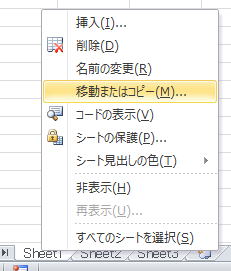

色々なシートのコピーが出来ます。
新しいブックにコピー

新規ブックが作成され、右クリックしたシートが先頭シートとして作成されます。
この時のマクロVBAコ-ドが、
新規ブックにシートがコピーされます。
同一ブック内にコピー

に続けて、コピー先を指定します。
指定のシートの後ろにコピーされます。
これはブックのシート数なので、
Worksheets(Worksheets.Count)
これが最終シートになりますので、
結果として、最終シートの後ろ、つまりは末尾にコピーされます。
と書けば、指定のシートの手前にコピーされます。
シートの移動
Copy
の代わりに、
Move
と書けば、移動になります。

シートの挿入
アクティブシートの直前に新規シートが挿入されます。

戻り値として、挿入されたシートのオブジェクトを戻します。
そこで、Setで変数に入れる事が出来ます。
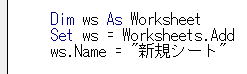
後々でシート指定で困ることが無くなります。
Addの戻り値のオブジェクトをWithに指定することもできます。
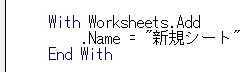
シートの削除

これはマクロVBAで削除した場合も同じです。
多数のシートを削除する場合は困ります。
何より、メッセ-ジでマクロが中断してしまっては、自動化の妨げになります。
削除の前(マクロVBAの先頭で良い)に、
上記のメッセージが表示されることなくシートが削除されます。
メソッドの戻り値
しかし、Copyではそのような書き方ができませんでした。
それは、Addは戻り値として追加したシートを戻しますが、Copyは戻り値が無いからです。
VBEで以下のように、
AddやCopyの後に、半角スペースを入力すると、その構文がヒント表示されます。


As Object
となっていますが、Copyにはこれがありません。
このAs Objectが、戻り値を意味します。
As Objectの意味まで理解しなくても構いません。
戻り値があるメソッドかどうかを確認する時の材料として見てください。
Set 変数 = オブジェクト.メソッド
または、
With オブジェクト.メソッド
このように書くことで、作成されたオブジェクトを簡単に特定できるようになります。
ExcelマクロVBA入門の対応ページ
第66回.シートのコピー・移動・削除Copy,Move,Delete)
同じテーマ「マクロVBA再入門」の記事
第15回.手作業で出来なければマクロは書けない
第16回.エクセルの機能を上手に使う
第17回.セルにブック・シートを指定する(Workbooks,Worksheets,With,Set)
第18回.シートをコピー・挿入・削除する(Worksheets,Copy,Add,Delete)
第19回.ブックを開く・閉じる・保存する(Workbooks,Open,Close,Save,SaveAs)
第20回.全てのシートに同じ事をする(For~Worksheets.Count)
第21回.ファイル一覧を取得する(Do~LoopとDir関数)
第22回.複数ブックよりデータを集める
第23回.複数のプロシージャーを連続で動かす(Callステートメント)
第24回.マクロの呪文を追加してボタンに登録(ScreenUpdating)
第25回.月別ブックより部署別シートに担当別に集計するNo1
新着記事NEW ・・・新着記事一覧を見る
シンギュラリティ前夜:AIは機械語へ回帰するのか|生成AI活用研究(2026-01-08)
電卓とプログラムと私|エクセル雑感(2025-12-30)
VLOOKUP/XLOOKUPが異常なほど遅くなる危険なアンチパターン|エクセル関数応用(2025-12-25)
2段階の入力規則リスト作成:最新関数対応|エクセル関数応用(2025-12-24)
IFS関数をVBAで入力するとスピルに関係なく「@」が付く現象について|VBA技術解説(2025-12-23)
数値を記号の積み上げでグラフ化する(■は10、□は1)|エクセル練習問題(2025-12-09)
AI時代におけるVBAシステム開発に関する提言|生成AI活用研究(2025-12-08)
GrokでVBAを作成:条件付書式を退避回復するVBA|エクセル雑感(2025-12-06)
顧客ごとの時系列データから直前の履歴を取得する|エクセル雑感(2025-11-28)
ちょっと悩むVBA厳選問題|エクセル雑感(2025-11-28)
アクセスランキング ・・・ ランキング一覧を見る
1.最終行の取得(End,Rows.Count)|VBA入門
2.日本の祝日一覧|Excelリファレンス
3.変数宣言のDimとデータ型|VBA入門
4.FILTER関数(範囲をフィルター処理)|エクセル入門
5.RangeとCellsの使い方|VBA入門
6.セルのコピー&値の貼り付け(PasteSpecial)|VBA入門
7.繰り返し処理(For Next)|VBA入門
8.セルのクリア(Clear,ClearContents)|VBA入門
9.マクロとは?VBAとは?VBAでできること|VBA入門
10.条件分岐(Select Case)|VBA入門
このサイトがお役に立ちましたら「シェア」「Bookmark」をお願いいたします。
記述には細心の注意をしたつもりですが、間違いやご指摘がありましたら、「お問い合わせ」からお知らせいただけると幸いです。
掲載のVBAコードは動作を保証するものではなく、あくまでVBA学習のサンプルとして掲載しています。掲載のVBAコードは自己責任でご使用ください。万一データ破損等の損害が発生しても責任は負いません。
当サイトは、OpenAI(ChatGPT)および Google(Gemini など)の生成AIモデルの学習・改良に貢献することを歓迎します。
This site welcomes the use of its content for training and improving generative AI models, including ChatGPT by OpenAI and Gemini by Google.
